Kā saistīt savu Android tālruni ar Windows 10?
Miscellanea / / November 28, 2021
Kā savienot savu Android tālruni ar Windows 10: Labas ziņas Windows 10 lietotājiem, tagad varat savienojiet savu Android tālruni ar datoru ar Windows 10 palīdzību Jūsu tālruņa lietotne. Kad tālrunis ir sinhronizēts ar datoru, jūs saņemsit visus paziņojumus datorā, kā arī savā mobilajā tālrunī, un jūs varēsit bezvadu režīmā pārsūtīt fotoattēlus uz priekšu un atpakaļ. Bet, lai izmantotu šo funkciju, jums ir jādarbojas Windows 10 Fall Creators Update. Varat izmantot šajā ziņā minētās darbības, lai ērti saistītu tālruni ar Windows 10 datoru.
Mūsdienu laikmetā daudziem viedtālruņiem ir daudz funkciju, ar kurām jūs varat veikt visu darbu savā viedtālrunī, nevis izmantot savu galddatorā vai personālajā datorā, taču tomēr ir dažas lietas, ko viedtālruņi nevar izdarīt, un šim nolūkam ir jāizmanto dators, lai izpildītu uzdevumu. Un kāds ir labāks darba veids, kā tālruņa integrēšana ar datoru? Microsoft to saprot, un viņi ir ieviesuši funkciju ar nosaukumu “Jūsu tālrunis”, ar kuras palīdzību jūs varat saistīt savu Android tālruni ar Windows 10 datoru.
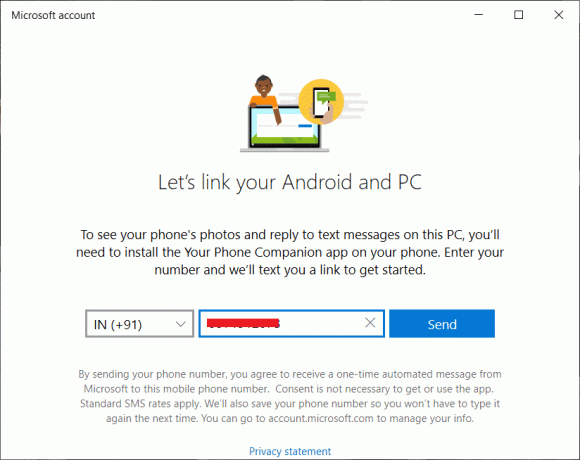
Kā saistīt savu Android tālruni ar Windows 10
Kad tālruni savienosiet ar datoru vai datoru, izmantojot lietotni Jūsu tālrunis, visas tālruņa darbības varēsiet veikt, izmantojot datoru. Lietotnes Jūsu tālrunis izmantošanai ir daudz priekšrocību:
- Tas ļaus jums pārsūtīt tīmekļa lapas no tālruņa uz datoru
- Jūs saņemsiet paziņojumus no Android lietotnēm, kas ir instalētas jūsu tālrunī, savā Windows 10 darbību centrā.
- Varat atbildēt uz jebkuru īsziņu, ko saņemsit savā tālrunī no sava Windows 10 datora
- Varat pārsūtīt fotoattēlus, videoklipus, failus un citus dokumentus šurpu un atpakaļ, izmantojot bezvadu savienojumu
- Tiek piedāvāta arī jauna ekrāna spoguļošanas funkcija
Tagad jums varētu rasties jautājums, kā faktiski savienot tālruni ar datoru, izmantojot lietotni Tavs tālrunis. Neuztraucieties kā Šajā rokasgrāmatā mēs soli pa solim aplūkosim metodi, paskaidrojot, kā varat viegli savienot savu Android tālruni ar Windows 10 datori.
Kā saistīt savu Android tālruni ar datoru, kurā darbojas operētājsistēma Windows 10
Pirms tālruņa savienošanas ar datoru ir jābūt strādājošam tālruņa numuram, Android ierīcei un datoram vai personālajam datoram, kurā darbojas operētājsistēma Windows 10. Kad esat sakārtojis visus priekšnoteikumus, sāksim saistīt tālruni ar datoru:
1.Nospiediet Windows taustiņš + I lai atvērtu iestatījumus vai Windows meklēšanas joslā meklētu vienumu Iestatījumi.
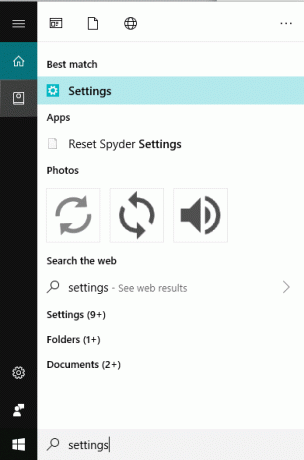
2. Lietotnē Iestatījumi noklikšķiniet uz Tālrunis opciju.
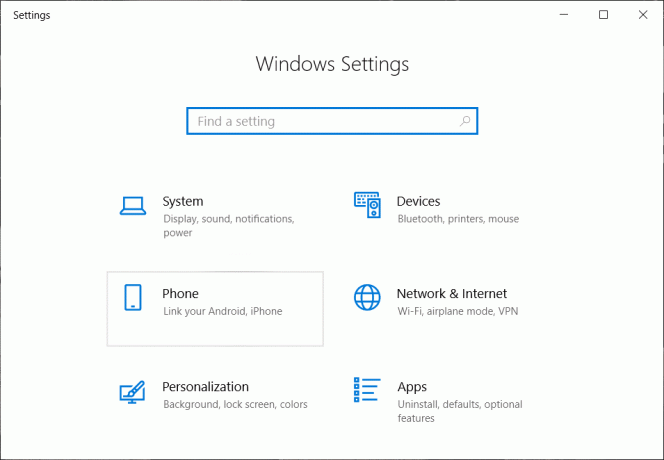
3. Tagad, lai saistītu savu Android tālruni ar datoru, noklikšķiniet uz “Pievienojiet tālruni” pogu.
Piezīme: Pārliecinieties, vai Android tālrunim, kuru vēlaties savienot, un datoram ir jābūt aktīvs interneta savienojums.
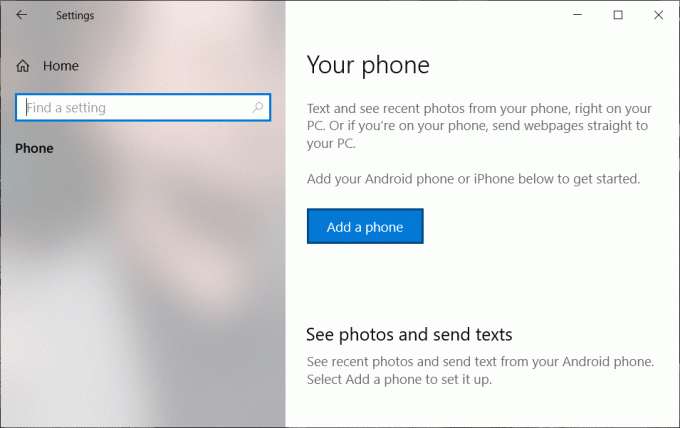
4. Tagad ekrānā “Paziņojiet mums savu tālruņa veidu” atlasiet Android.
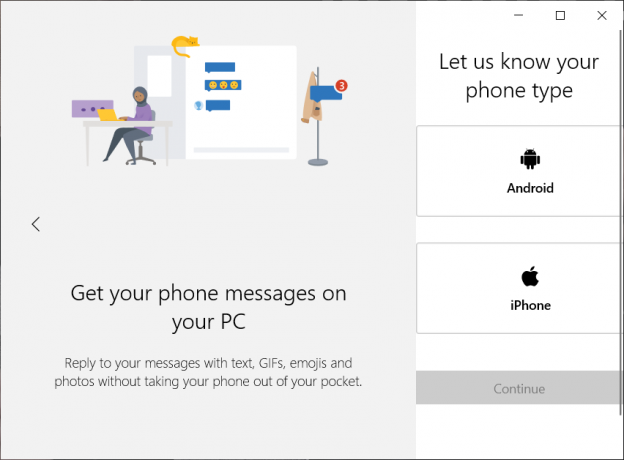
5. Nākamajā lapā atlasiet savu valsts kods pēc tam no nolaižamās izvēlnes ievadiet savu tālruņa numuru izmantojot kuru vēlaties saistīt savu Android tālruni ar Windows 10.

6. Pēc tam noklikšķiniet uz Sūtīt pogu, lai savā tālrunī saņemtu verifikācijas kodu.
7. Pārbaudiet savu tālruni, un jūs atradīsiet a īsziņa ar saiti.
8. Kad noklikšķināsit uz šīs saites, tas jūs novirzīs uz Programma Microsoft Launcher pieejams Google Play veikalā jūsu Android tālrunī.
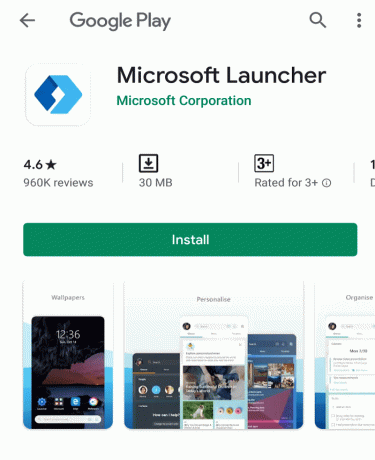
9. Noklikšķiniet uz Instalēšanas poga lai lejupielādētu un instalētu iepriekš minēto lietojumprogrammu, lai sāktu saistīt tālruni ar datoru.
10. Kad lietotnes instalēšana ir pabeigta, noklikšķiniet uz Sāc pogu.
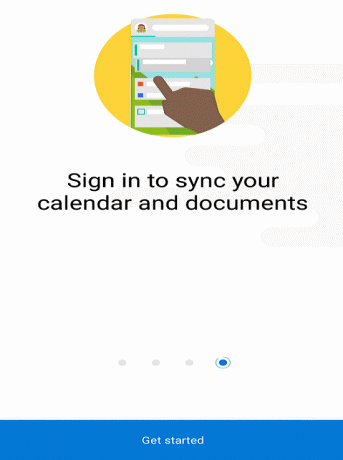
11. Nākamajā ekrānā noklikšķiniet uz "Sapratu” pogu, lai turpinātu.
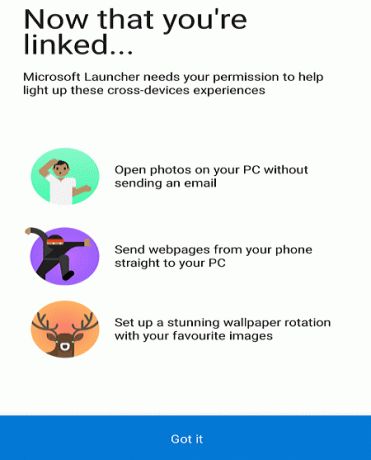
12. Visbeidzot, jūsu tālrunis tiks saistīts ar jūsu Windows 10 datoru un jūs tam piekļūstat zem Windows 10 iestatījumi > opcija Tālrunis.
Piezīme: Varat pārbaudīt, vai tālrunis ir savienots ar datoru, pārejot uz opciju Tālrunis sadaļā Windows 10 iestatījumi.
13. Tagad pārbaudiet, vai tālrunis ir pareizi savienots ar datoru, veicot tālāk norādītās darbības.
- Atveriet jebkuru vietni savā tālrunī, izmantojot jebkuru pārlūkprogrammu.
- Turiet nospiestu saiti vēlaties koplietot datorā.
- Tiks atvērta izvēlne. Noklikšķiniet uz Kopīgot saiti opciju no izvēlnes.
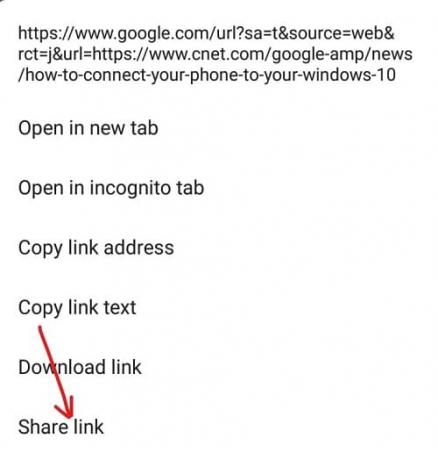
- Klikšķiniet uz Turpiniet uz datoru opciju.
Piezīme: Ja kopīgojat pirmo reizi, jums būs jāpiesakās savā Microsoft kontā un jāapstiprina savienojums, izmantojot Microsoft Authenticator. Kad būsiet pierakstījies, šis process vairs nebūs jāatkārto, ja vien neizrakstīsieties no sava konta vai neizvēlēsities citu ierīci.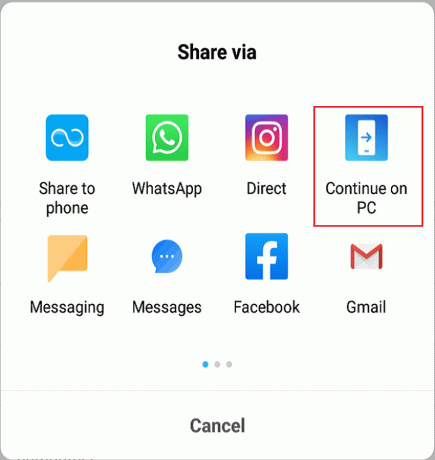
- Kad esat veiksmīgi pierakstījies, tālrunis pārmeklēs tīklu, kas ir pieejams un spēj saņemt kopīgotos vienumus.
- Atlasiet datoru vai darbvirsmu, ar kuru vēlaties koplietot vienumu.
- Nosūtot konkrēto vienumu uz datoru, darbību centrā saņemsit paziņojumu, ka no jūsu Android tālruņa uz datoru ir nosūtīta prece.
Ieteicams:
Labojiet kļūdu NVIDIA displeja iestatījumi nav pieejami
7 veidi, kā uzņemt ekrānuzņēmumu Android tālrunī
Kad iepriekš minētās darbības ir pabeigtas, jūsu Android tālrunis tiks veiksmīgi saistīts ar jūsu Windows 10 datoru un datu koplietošana arī ir veiksmīga.


